
是否想让你的网站排名靠前?如何进行SEO优化,你可以使用Yoast SEO插件。之前虾皮路也介绍过了《Yoast SEO Premium v14.7汉化破解版-WordPress的SEO最强插件》,Yoast SEO作为市场上火爆的WordPress SEO优化插件,功能也是很强大的。但是有些新手不熟悉SEO,并且不会设置Yoast SEO。
在本指南中,我们将向您介绍Yoast SEO插件,向您展示如何正确设置该插件,并帮助您的网站获得更好的SEO优化。
一、Yoast SEO插件功能
Yoast SEO是功能最全面的WordPress SEO优化插件,具有许多内置工具和功能。以下是其中一些功能的快速概述。
- 更改页面标题和描述的元标记;
- 添加分类法的标题和描述;
- 预览Google搜索结果中的网页摘要;
- 根据焦点关键字分析文本;
- 设置meta robots标签;
- 轻松添加元数据noodp,noydir;
- 轻松为页面,分类法或档案分配noindex或nofollow;
- 能够为页面,帖子,分类法添加规范的URL;
- 设置RSS(在RSS文章的开头和结尾添加您自己的文本);
- 添加面包屑并进行设置;
- 通过图像支持将sitemap.xml添加到站点,以自定义站点地图中显示的分类法和页面。;
- .htaccess和robots.txt编辑器;
- 确认针对百度,必应,谷歌,Yandex的网站管理员工具;
- 从其他SEO插件导入设置。
Yoast SEO Premium的付费版本具有其他功能:
- 重定向程序管理器,可让您轻松设置重定向;
- 能够对同义词和其他关键词使用同义词;
- 内部链接的建议,以实现高质量的链接;
- 导出有关页面及其SEO设置的数据;
- 带有提示的视频教程和有关插件功能的故事;
- 高级支持24/7。
二、安装激活Yoast SEO插件
首先,安装并激活Yoast SEO插件。
激活后,您会在侧面菜单中看到一个新项目,上面写有SEO和Yoast SEO徽标。
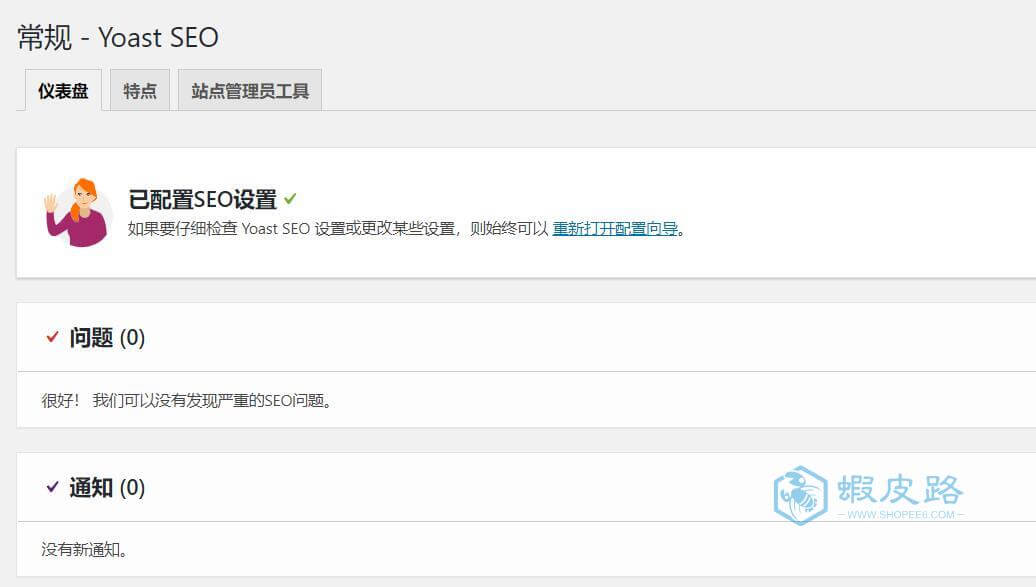
现在您已经安装并激活了插件,让我们开始设置Yoast SEO。
三、如何为WordPress设置Yoast SEO插件
在开始配置之前,我们想通知您我们介绍的所有设置都是建议。每个人可能有自己的偏好,因此,如果您是高级用户,则可以忽略不喜欢的任何内容。
如果您是初学者,并且想使用Yoast插件对WordPress网站进行SEO优化,请仔细按照说明进行操作。
1、资料汇入
如果您先前已安装WordPress SEO插件,则将数据从旧插件导入Yoast SEO。
如果要导入,您可以直接点击菜单工具-导入和导出。在那里,您可以从以前安装的SEO插件中转移设置。
如果要在新站点上设置,请跳过此步骤。
2、仪表盘
单击侧边栏中的SEO图标将带您进入插件的设置页面。转到“常规”选项卡,您将看到“初始SEO设置”窗口。可以点击页面上的配置向导,进行引导配置。
有关站点上问题的通知将显示在“控制台”页面上。此选项卡上没有任何设置。
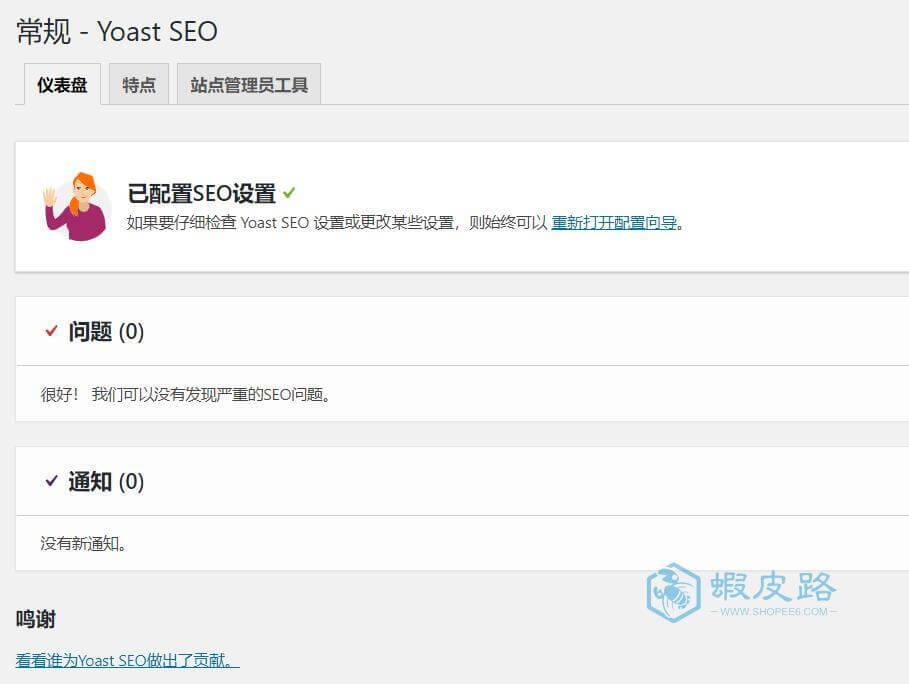
2、特点
Yoast SEO甚至在免费版本中也包含许多功能。此页面允许您启用或禁用这些功能。默认情况下,所有功能均处于启用状态。建议没有任何特别的设置要求,建议都开启。
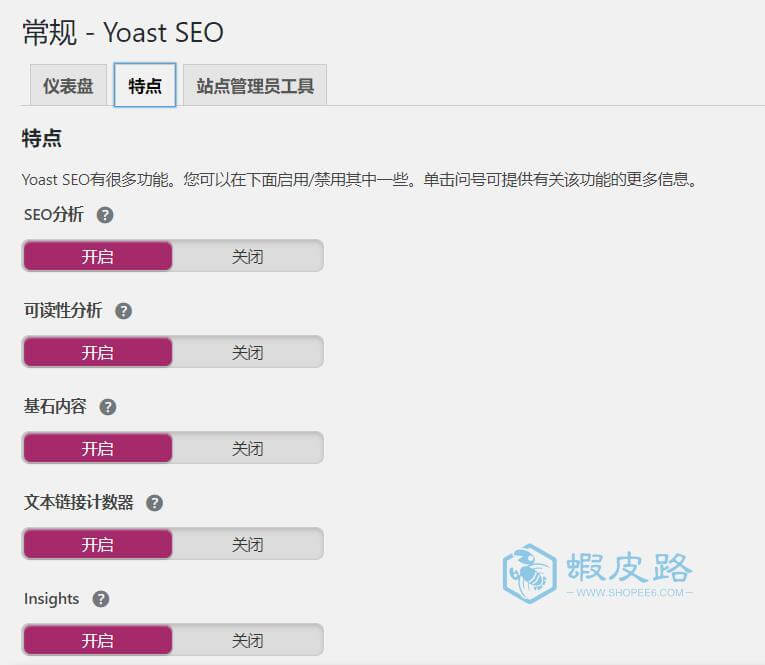
让我们快速看一下每个元素及其作用:
- SEO分析 -提供有关改进文本SEO的建议,显示内容的SEO得分;
- 可读性分析 -分析您的内容并提供有关如何改进文本以使其易于阅读的建议;
- 关键内容 -允许您用关键站点内容标记页面并对其进行过滤;
- 文本链接计数器 -该功能计算每篇文章的传入和传出链接的数量,为链接提供合适的文章;
- XML 站点地图-使用Yoast SEO生成sitemap.xml。如果您要为此使用其他插件,则可以在此处关闭Yoast网站地图。
- Ryte 整合是一种第三方服务,用于检查您的网站的索引;
- 管理员菜单栏 -使用有用的SEO工具在顶部管理栏中显示其他菜单;
- 安全性:作者无需任何其他设置 -使用“作者”角色向用户隐藏高级SEO设置,以提高安全性;
- REST API:头端点 -REST API和Yoast SEO集成。
3、网站管理员工具
流行的搜索引擎允许网站所有者将其网站添加到网站站长面板中。它们包含有关网站索引,搜索页面等的信息。要验证该网站的权限,您需要向该网站添加一个包含唯一代码的元标记。
Yoast SEO使您可以轻松地在Yandex网站管理员,Google Search Console,百度和Bing网站管理员工具中验证您的网站。
现在,例如,在Yandex Webmaster中注册后,您无需深入研究代码并编辑模板即可添加meta标签。您只需要将Yandex验证码添加到Yoast SEO。
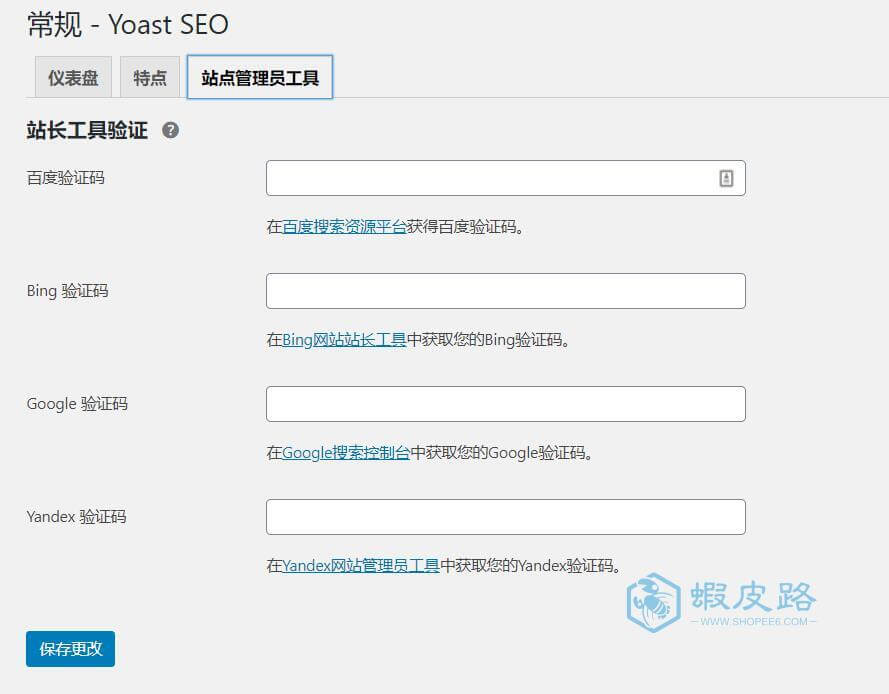
4、搜索外观
“搜索外观”标签决定了您的网站在Google Yandex中的外观。此选项卡包括主页,文章,档案和分类法设置。
让我们看一下每个设置。
4.1常规设置
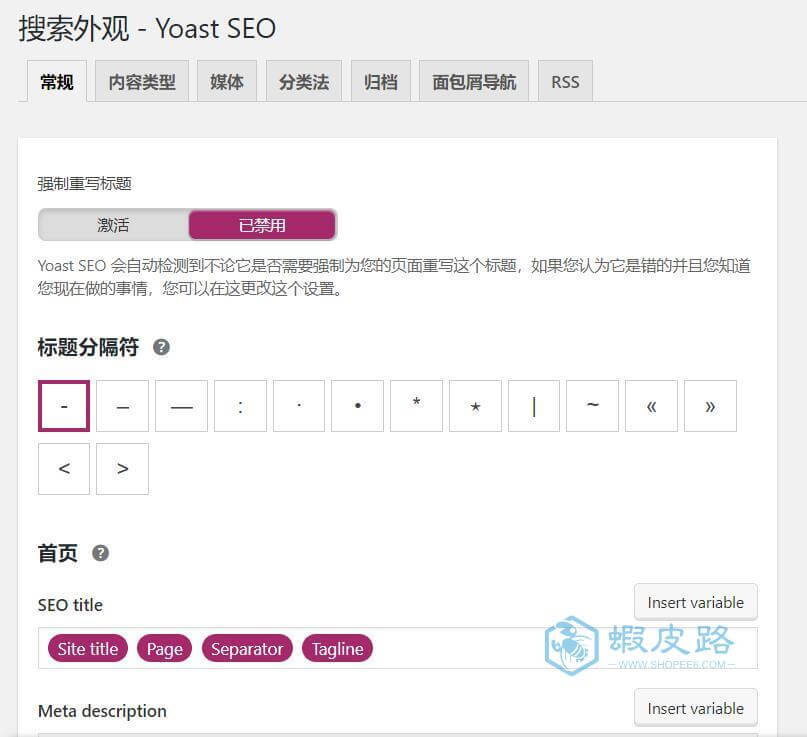
我们可以做的第一件事是选择标题拆分。我们默认使用破折号。破折号不占用太多空间,使用模板时,它在视觉上将页面标题与站点名称分隔开。
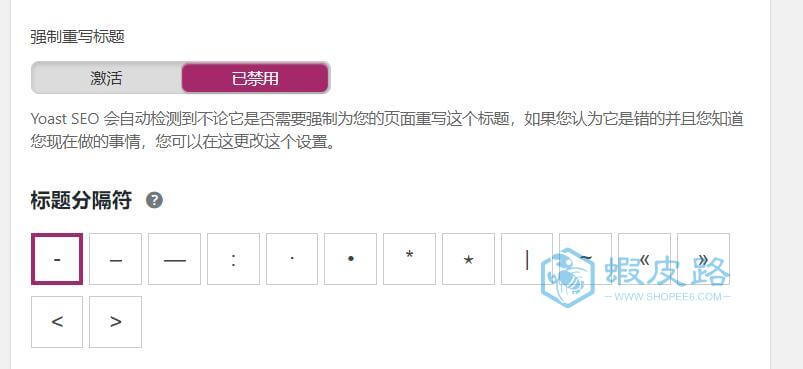
如何首页上设置元标记。
在此选项卡中,您可以选择主页标题和元描述的模板。
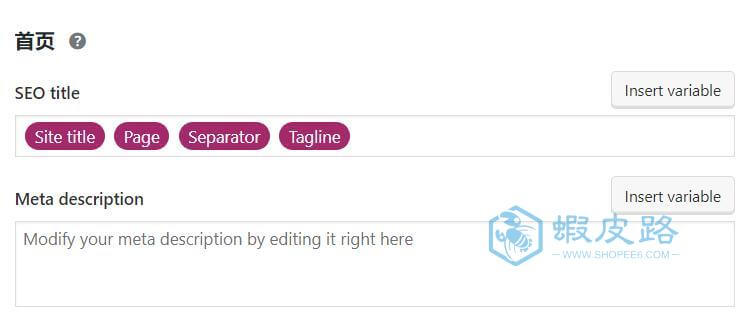
知识图和Schema.org是需要填写的其他元数据。选择您是组织还是个人。如果您是组织,请输入公司名称和徽标。对于私人而言,从站点用户列表中选择一个用户(该站点是其站点)并添加就足够了。
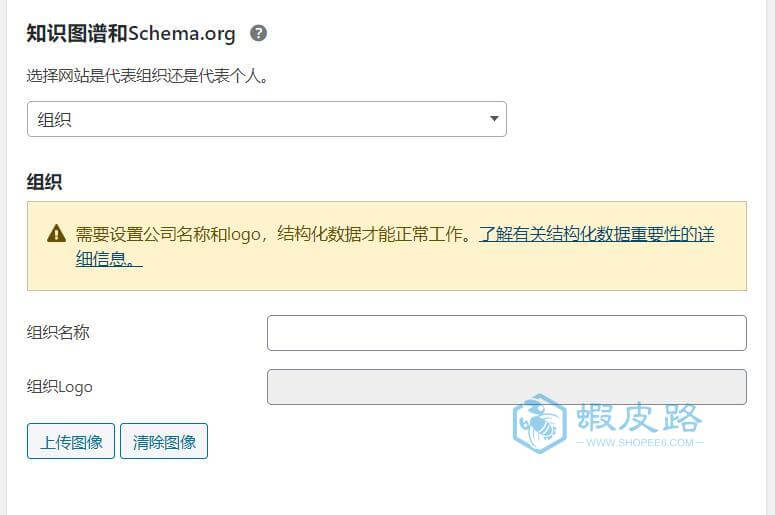
4.2 内容类型
创建帖子和页面时,您可以为其编写标题和元描述。Yoast SEO还允许您设置标题和说明的自动模板。
如果您不填写标题和描述,则这些参数将使Yoast SEO可以基于模板自动填写这些字段。
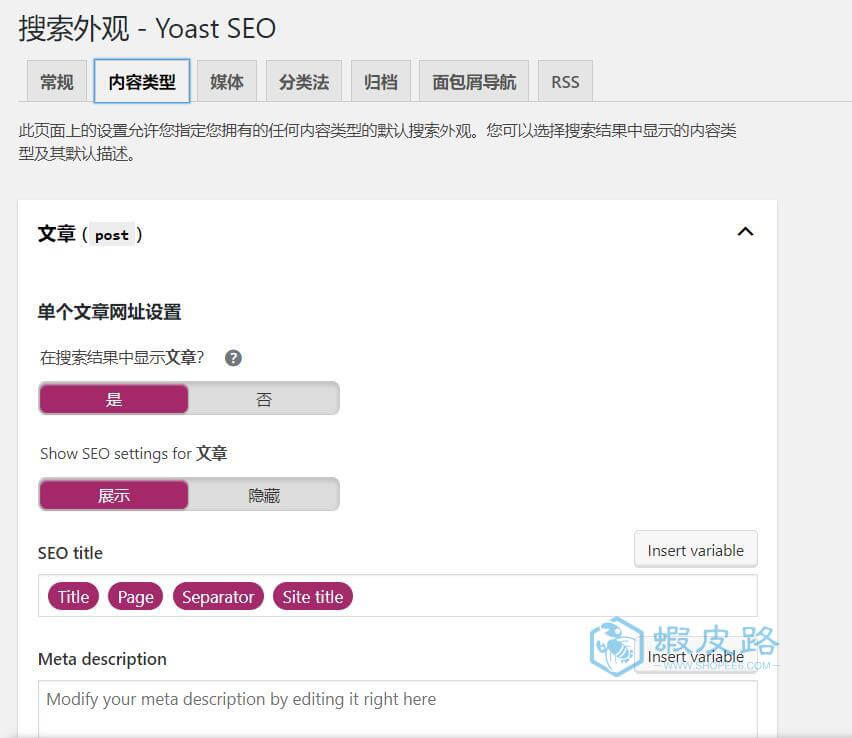
此页面上的设置允许您指定您拥有的任何内容类型的默认搜索外观。您可以选择搜索结果中显示的内容类型及其默认描述。
是否在Google预览中显示日期取决于您的网站。如果速度和数据的相关性在您的站点上是如此重要,则可以单击“显示”。
“ Show SEO settings for 文章”选项启用或禁用编辑器中特定类型页面的Yoast显示。始终将此选项保持启用状态。
SEO标题 -页面标题。现在设置了模板,开始显示页面标题,如果页面或文章分为几页,则显示页面编号,然后有一个分隔符(我们选择一个破折号)和站点名称,该名称从选项卡中获取。
Meta description元描述 -页面描述。我们建议不要填写描述模板,而应将其保留为空白。这将使文章的第一句话或“下一个”标记之前的文本显示在元描述标记中。
4.3 媒体
默认情况下,WordPress会为您附加到帖子和页面上的每个新上传的图像或媒体创建一个新页面。此页面仅包含图片或其他多媒体。
这些页面没有太多文本供搜索引擎排名。这样的页面被搜索引擎认为是低质量的内容,并且对SEO有负面影响。
Yoast SEO将解决这种情况。将“将附件URL重定向到附件文件”设置保留为默认的“是”。这将删除带有媒体文件的半空页面,并将它们重定向到媒体文件本身。
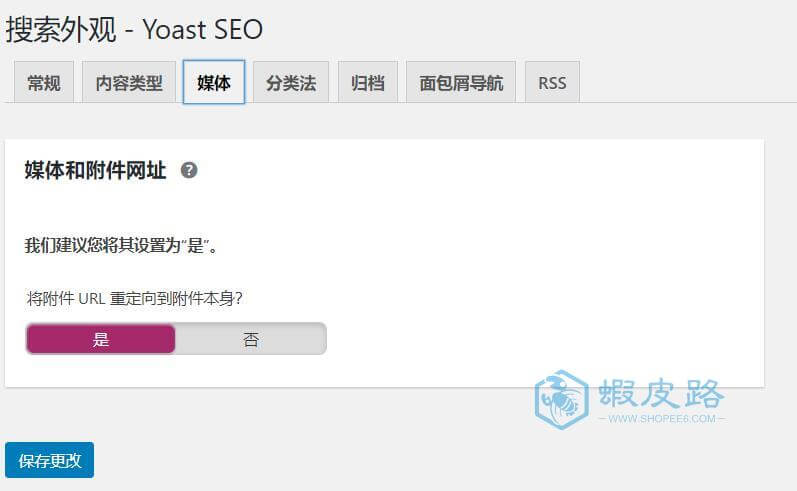
4.4 分类法
在“分类法”选项卡上,可以为“标题”和“标签”标题和说明设置元数据模板。
使用Yoast SEO中可用的变量来组成标题模板。尝试将您的类别名称简洁地保留在SEO标头中,以便您的类别页面也能从搜索引擎获得流量。
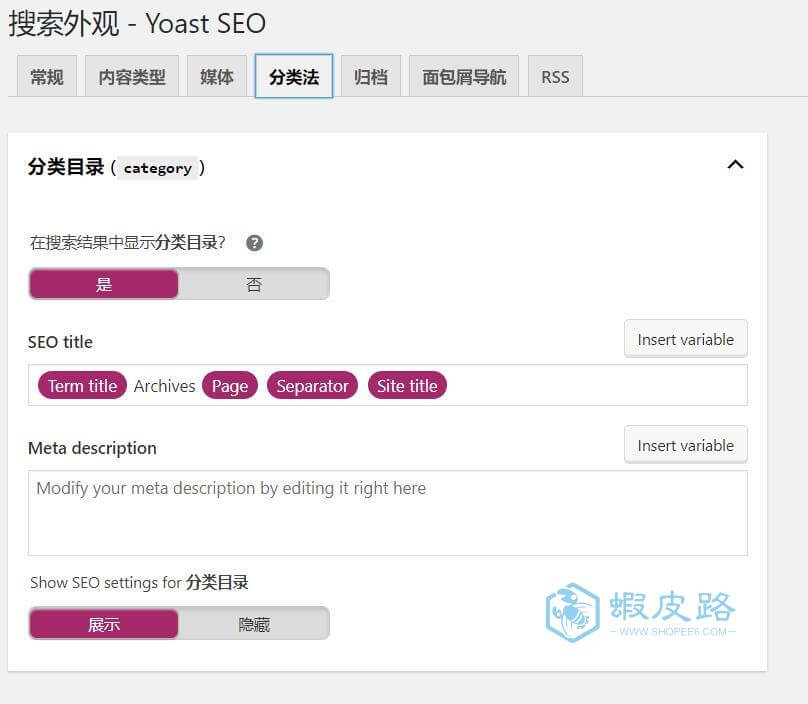
页面底部有“分类目录类目网址”部分和“移除分类前缀”选项。WordPress中的类别URL包含前缀,通常为/ category /,此功能会删除该前缀,但仅适用于类别。保留还是删除前缀取决于您。您需要记住该网站的结构。如果类别名称包含关键字,那么您将无法再使用该URL创建页面,因为它们将相同。
4.5 归档
“归档”选项卡允许您自定义作者存档,日期存档和特殊页面,例如搜索页面和404页面。
如果仅运行该站点,那么您的博客页面和显示最新出版物的作者页面的内容将相同。这是重复的内容,会使您的SEO降级。
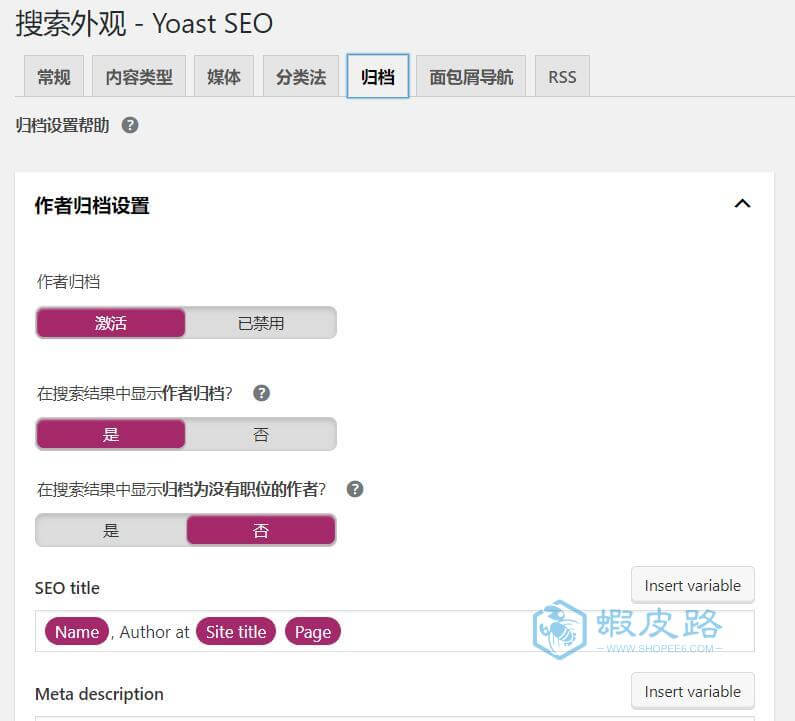
如果您不保留任何临时摘要,也请关闭日期归档。
4.6 面包屑导航
面包屑导航非常适合显示您所在页面的路径。它们出现在搜索结果中,使链接易于阅读且更具吸引力。
转到“面包屑导航”部分,然后单击“激活”以显示设置。
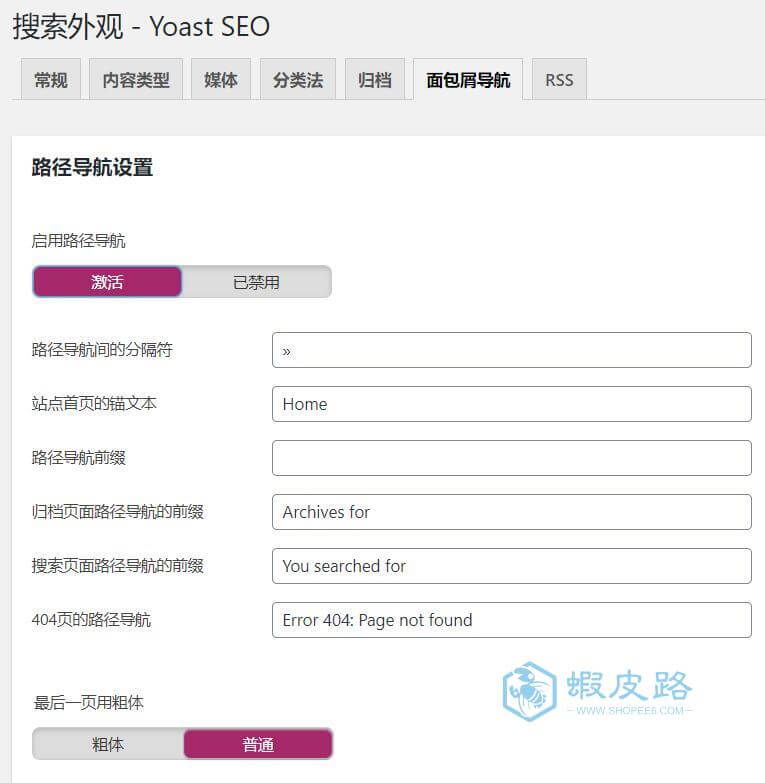
页面上的设置适用于大多数站点。您可以更正主页上的文本,选择分类法和存档。
如何将面包屑导航添加到您的WordPress网站
要将Yoast SEO面包屑添加到您的网站,请将以下代码粘贴到single.php(发布模板)或/和page.php(页面模板)中
<?php
if ( function_exists('yoast_breadcrumb') ) {
yoast_breadcrumb( '<p id="breadcrumbs">','</p>' );
}
?>如果您无法在页面和/或文章模板中安装面包屑导航,则可以尝试将此代码粘贴到header.php文件的末尾。
请注意,WordPress模板每年都变得越来越复杂。对于每个模板对于每个设计,每个主题都有自己的模板文件,有的文件必须在每个文件相应位置中插入面包屑。
4.7 RSS
RSS提要通常用于从网站复制内容。这经常被滥用。Yoast SEO允许您为RSS feed中的每篇文章添加反向链接到您的网站。
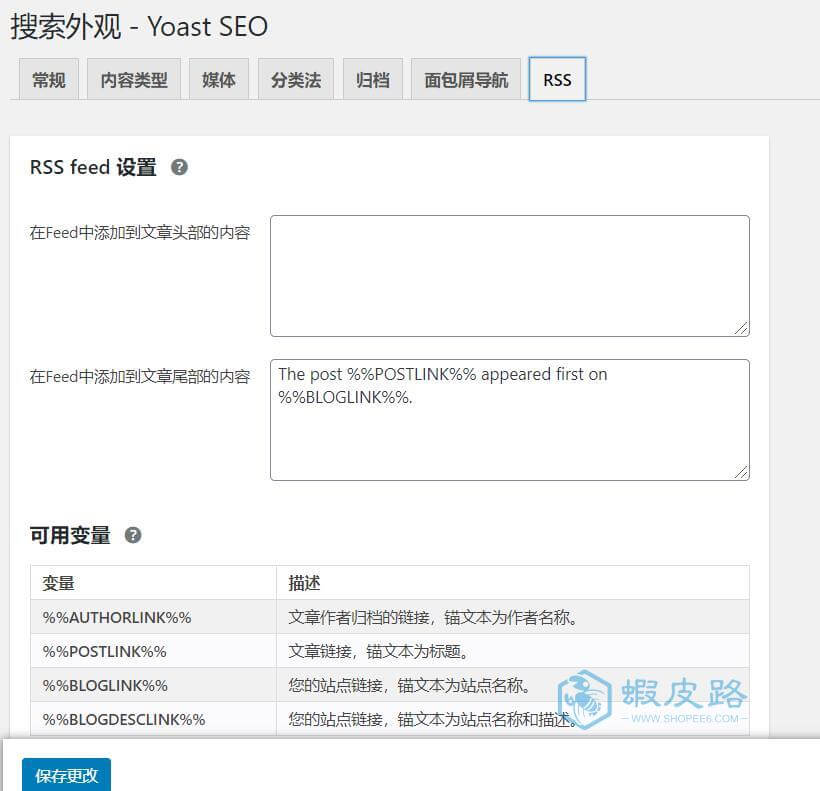
因此,您将收到指向您网站的反向链接。Google会知道您是原始来源。
您可以添加一个指向作者的链接,一个指向该块的链接,其中链接文本将成为站点的名称和描述。要有创造力,请尝试将广告添加到RSS feed。如果您从站点配置了RSS feed,则建议您在Yoast SEO中配置这些字段。
5、社交
Yoast SEO插件插件的优点在于它支持Facebook,Twitter,Pinterest和其他社交媒体的Open Graph标记。通过单击左侧菜单中的“社交”,可以设置社交集成。
5.1 账户
第一个标签“帐户”旨在填写有关您的网站或组织的社交资料的信息。
输入社交媒体上您的网站/组织的公共页面的URL。这将有助于搜索引擎了解您在社交媒体上的形象。
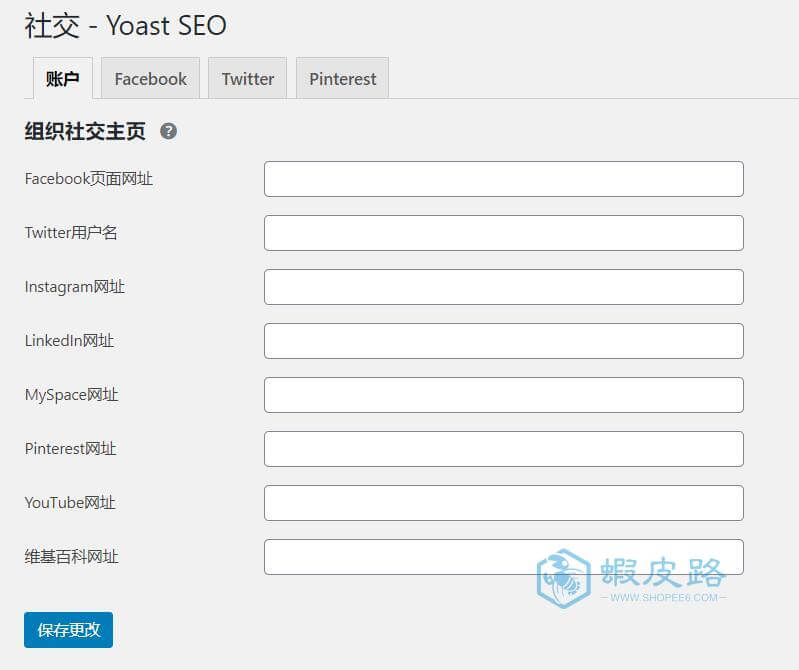
5.2 Facebook
包括开放图谱元数据,这样,如果有人共享指向您网站的链接,Facebook和其他社交网络将显示图像和一段预览文本。
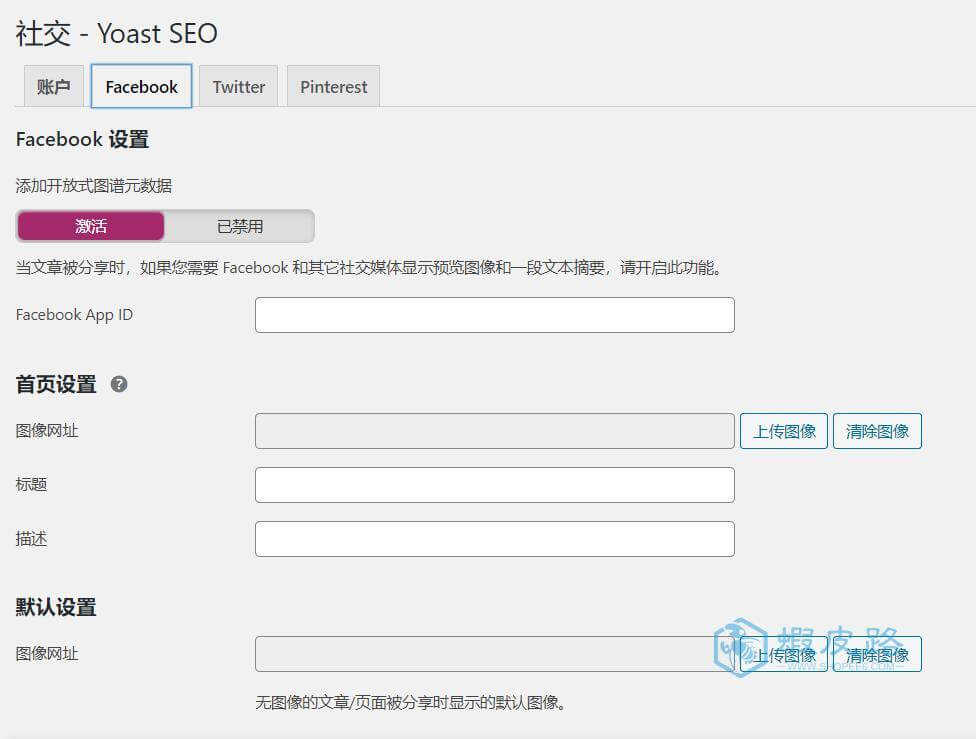
添加您的Facebook应用ID(如果有)。
在“首页设置”部分中,为首页添加一个缩略图,即“网站标题”和“说明”。
在“默认设置”部分,添加一个图像,如果有人共享了您网站上某个页面的链接,该图像将显示,但该页面上没有图像
5.3 Twitter
Twitter像Facebook一样使用Open Graph元数据,因此请不要禁用它。这将在Twitter上加载页面的图像,标题和描述。
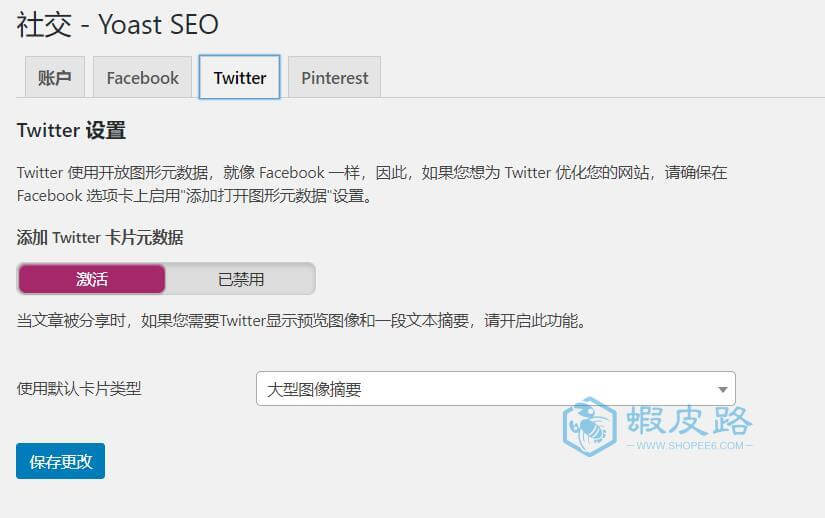
选择默认的卡类型时,我们建议您选择“大型图像摘要”。这将在Feed中引起更多关注。
5.4 Pinterest
Pinterest以与Facebook相似的方式使用Open Graph元数据,因此,如果要针对Pinterest优化站点,请确保在Facebook选项卡中启用Open Graph。
如果您已经将网站链接到Pinterest,则可以跳过下一步。
要验证网站是否存在Pinterest,请在“ Pinterest确认”字段中添加一个元标记。
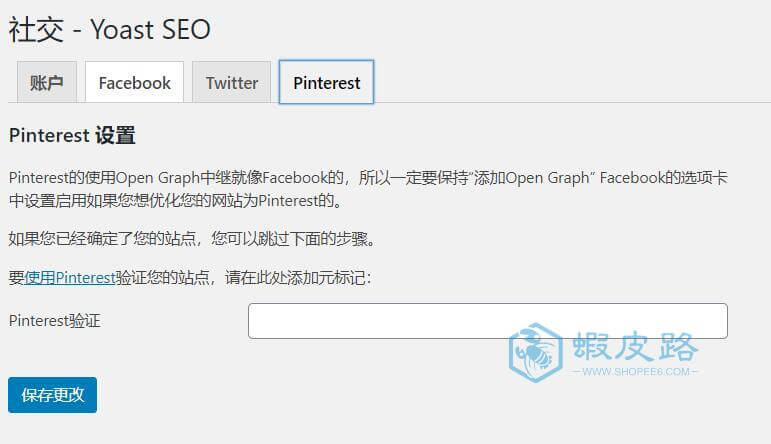
6、工具
Yoast SEO包含一些非常强大的工具,可让您执行一些复杂的任务。大多数初学者可能不需要使用这些工具。但是,我们将向您展示每种工具。
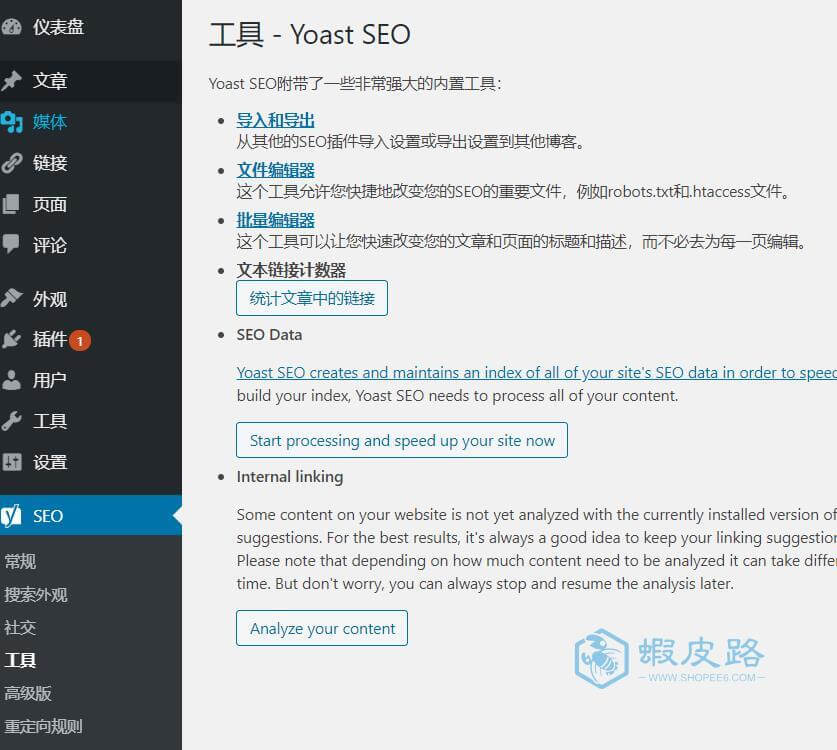
6.1 导入和导出
使用此工具,您可以将Yoast SEO设置从一个站点导出和导入到另一个站点。这就是前两个选项卡所负责的。
如果您以前使用过其他WordPress SEO插件,则Yoast SEO也将能够导入设置。转到“从其他SEO插件导入”标签,Yoast SEO会尝试查找其他SEO插件的踪迹。
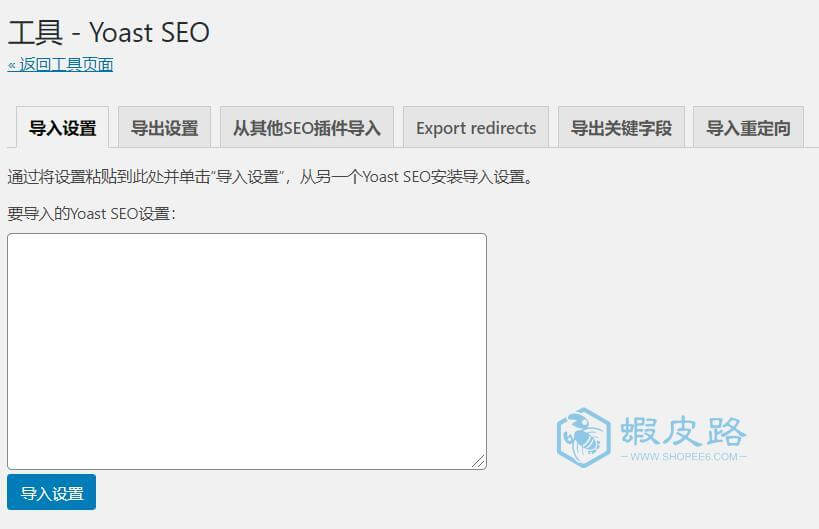
6.2 文件编辑器
在各种教程中使用WordPress时,新手可能会面临向.htaccess文件添加一些代码的任务。在“文件编辑器”部分中,您可以使用Yoast SEO插件直接从管理面板中编辑.htaccess文件。
在针对SEO优化网站时,您可能需要更改robots.txt文件。该文件负责是否让搜索引擎漫游器进入某些文件夹。
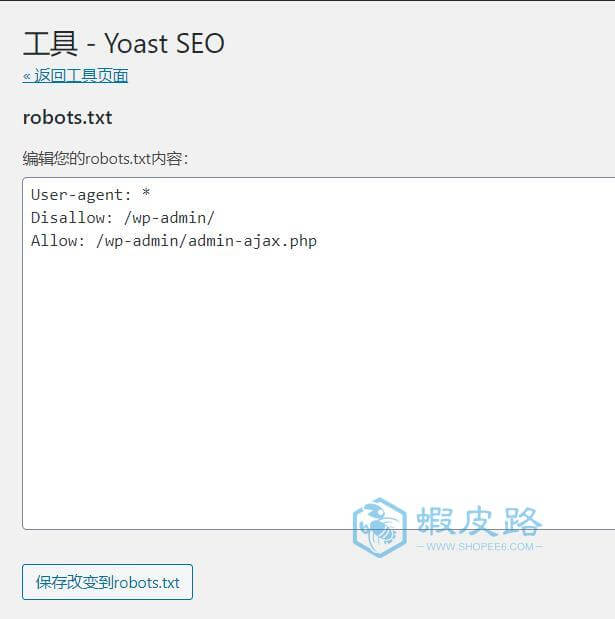
6.3 批量编辑器
Yoast SEO中的批量编辑器使您可以快速设置所有页面和博客文章的标题和描述。
在“标题”选项卡中,您将找到一个空白字段以添加新标题(SEO标题)。然后单击“保存”以保存您的更改。
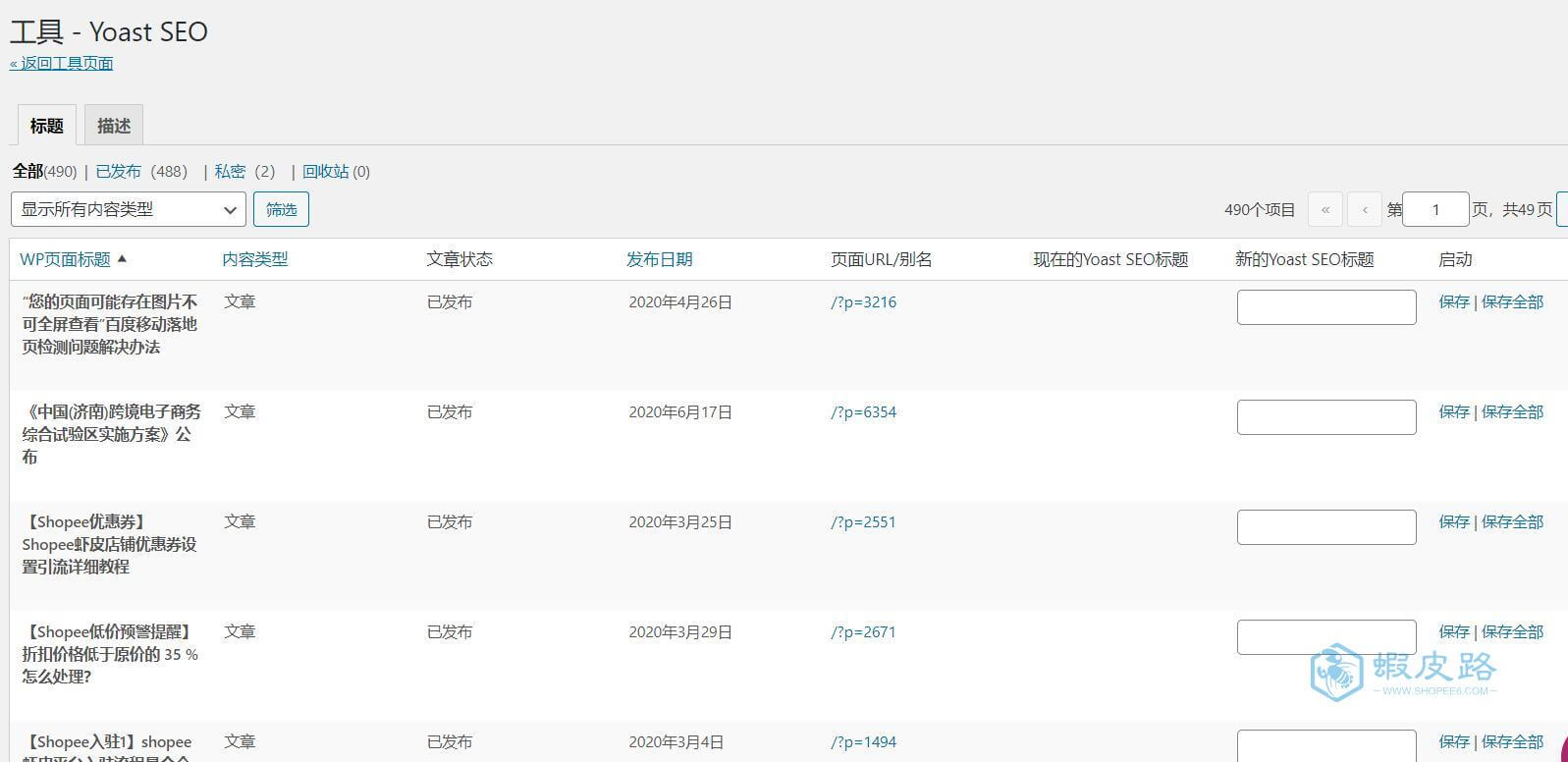
要添加描述,您需要转到“描述”选项卡,并为所需的页面和博客文章写一个描述。
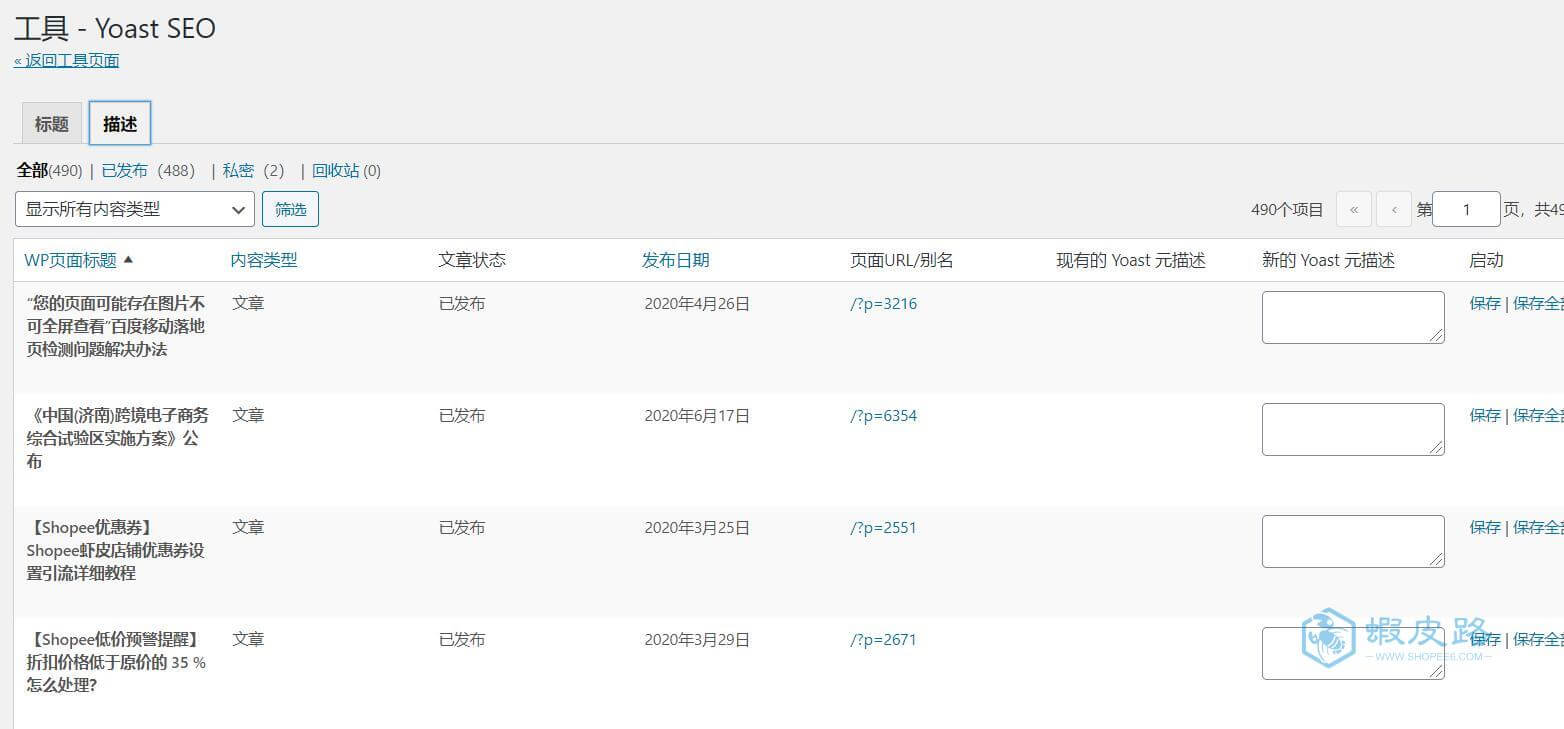
7、重定向规则
重定向规则已添加到Yoast SEO Premium中。这使您可以在网站上快速创建重定向。如屏幕截图所示,您可以通过填写新旧URL来轻松设置Yoast SEO重定向。

当您更改页面URL时,会自动创建Yoast SEO中的重定向,这很方便。
重定向在网站SEO优化中起着重要作用。这里不建议您使用SEO插件来设置重定向,而要使用专门的插件。即使您放弃了一些SEO插件,所有重定向仍将正常进行。
可以参考虾皮路之前介绍的301重定向插件:
四、使用Yoast SEO优化文章和页面
前面仅介绍安装和配置是不够的。要充分利用Yoast SEO,需要调整网站上每篇文章和页面的设置。
让我们看一下如何最大程度地利用页面和文章优化。
编辑页面或文章时,您将在页面末尾看到Yoast SEO元框。如下图
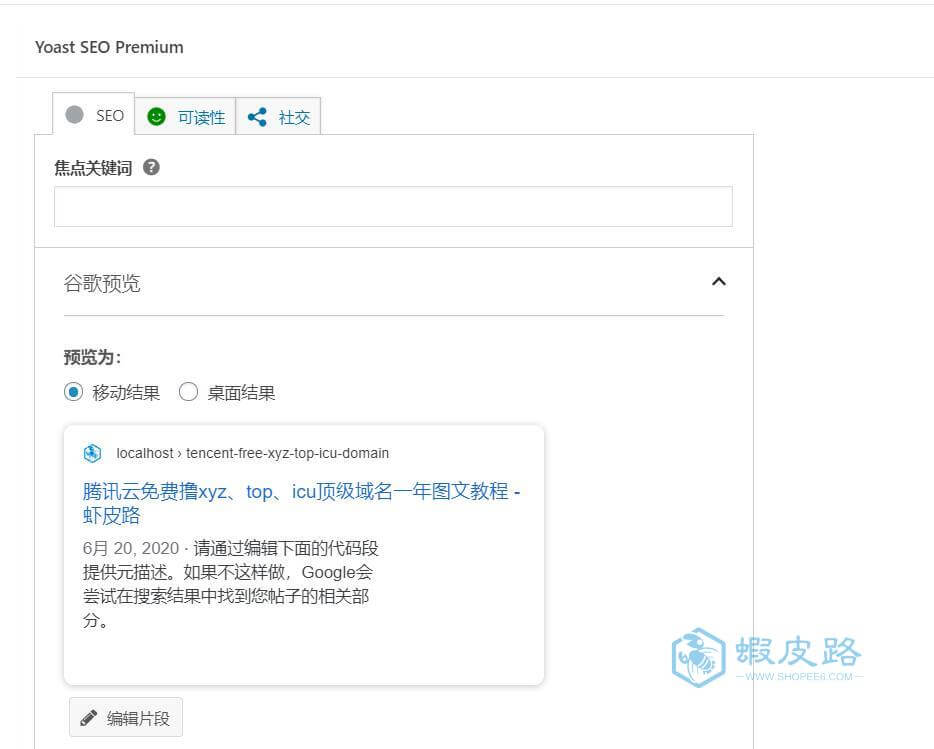
首先输入要针对页面进行优化的焦点关键词或短语。这是您认为用户将在搜索引擎中输入以查找此页面或帖子的主要关键字。
接下来,Yoast SEO将分析您的内容以获得正确的SEO优化和可读性。之后,如果插件发现任何错误或不足,它将报告这些错误或不足。
请注意,文章标题(h1)和SEO标题可能会有所不同。在h1中,您可以尽可能详细地描述文章的主题。SEO标头的大小受到限制。在其中应将关键字写在尽可能靠近开头的位置。
在文章的元描述中,使用用户也可以搜索的主要关键字和次要关键字。请务必填写表格,以使您的网站在搜索结果中更具吸引力。
专业建议
Yoast中的SEO内容分析和可读性分析SEO对页面进行了很好的分析,对于改进您的内容非常有用。但是不要过于纠结,毕竟内容才是王道,一个好的内容页面自然就会受到搜索引擎的欢迎。
五、在WordPress中优化分类法(类别,标签)
通过覆盖SEO标题和SEO描述,不仅可以优化文章和页面,还可以优化类别,标签和存档页面。
转到分类目录并在所需类别上单击“更改”。在类别编辑页面上,向下滚动,您将看到一个元区块,可让您自定义Yoast SEO。
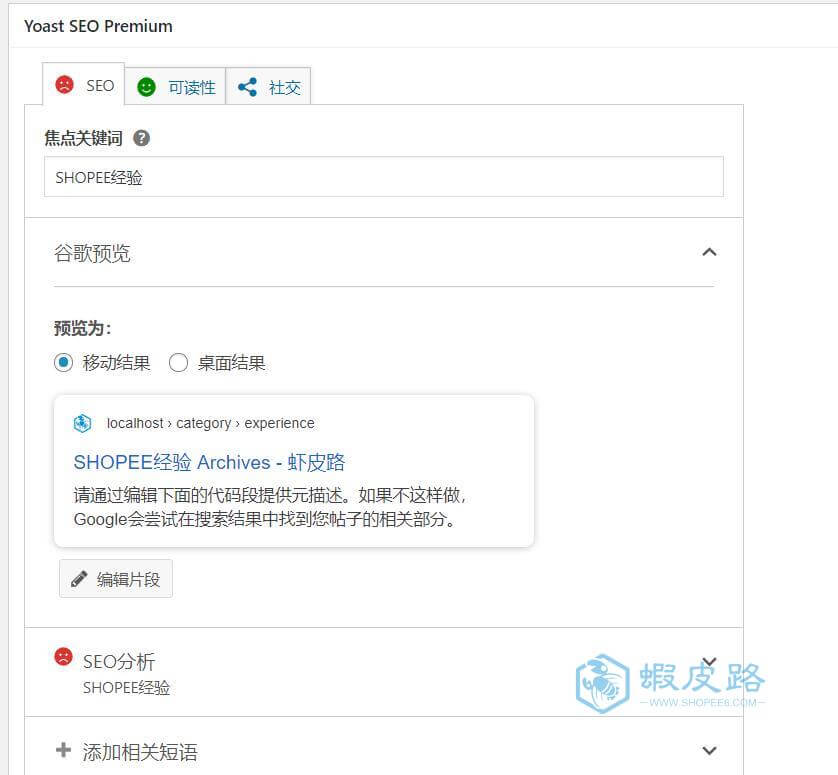
您可以对所有类别,标签和自定义分类档案执行此操作。
六、商品WooCommerce的SEO优化
Yoast SEO完全支持使用WooCommerce建立的在线商店。这使您可以按照优化博客页面和文章的方式优化产品页面。优化产品名称下的标题和描述,以提高产品排名。
您还可以优化产品类别,属性归档以及文章类别。建议一定要这样做,因为与文章类别不同,用户经常搜索特定的产品组。因此,您可以获得更多流量。
以上就是虾皮路介绍的WordPress SEO插件之Yoast SEO最新详细功能设置图文教程。如果按照以上建议设置,您的网站将获得很高的排名。当然,如果你自己网站内容的质量也要同步跟上才行。
 虾皮路
虾皮路

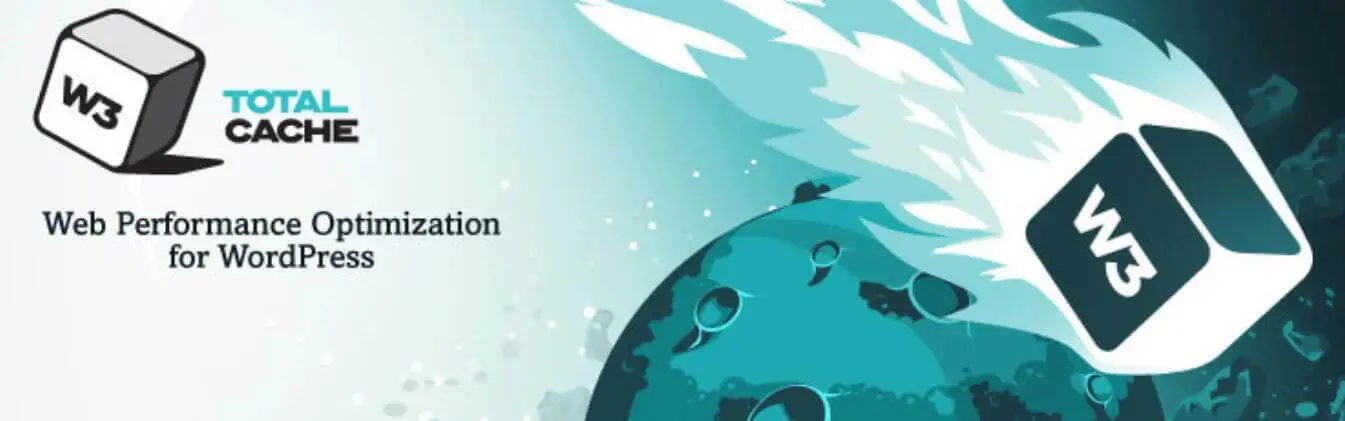
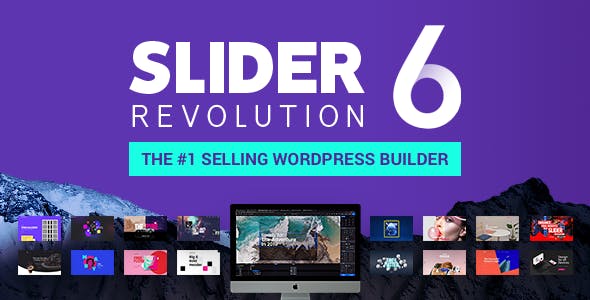
评论前必须登录!
立即登录 注册